OnionShare è un'applicazione di condivisione file open source gratuita utilizzata per condividere file o cartelle di qualsiasi dimensione, in modo sicuro e anonimo su Internet. Funziona insieme a browser Tor che viene utilizzato per navigare in Internet in modo sicuro e anonimo. OnionShare genererà un URL inimmaginabile e dall'aspetto casuale per i file o le cartelle che desideri condividere con altri. Non necessita di alcun server web centralizzato o di servizi di terze parti. Tutte le operazioni verranno eseguite all'interno della rete TOR e nessuno potrà tenere traccia di ciò che condividerai o scaricherai, tranne ovviamente il destinatario.
OnionShare ha l'opzione di trascinamento della selezione per file e cartelle, in modo da poterli inviare o scaricare facilmente con un paio di clic del mouse. Non esiste un limite di dimensioni particolari per condividere o scaricare file e cartelle e inoltre puoi condividere un numero qualsiasi di file/cartelle contemporaneamente. Una volta avviata questa applicazione, copierà automaticamente l'URL di condivisione negli appunti e lo chiuderà automaticamente una volta completata l'operazione. È disponibile in diverse lingue e supporta nomi di file Unicode internazionali.
OnionShare non rivelerà l'identità o l'indirizzo IP dell'utente al di fuori della rete Tor. Anche i file condivisi tramite OnionShare insieme alla rete Tor sono autenticati crittograficamente e privati. OnionShare è sviluppato e mantenuto da Micah Lee , un tecnologo presso The Intercept . È disponibile per i sistemi operativi Linux, Microsoft Windows e Mac OS X.
Installa OnionShare in Linux
OnionShare è disponibile nel repository [Community] di Arch Linux. Se stai usando sistemi basati su Arch, puoi installarlo usando pacman come di seguito:
$ pacman -S onionshare
Su Fedora:
$ sudo dnf install onionshare
Su Debian, Ubuntu:
$ sudo apt install onionshare
Lo sviluppatore di OnionShare ha creato un PPA per semplificare l'installazione per i sistemi basati su Deb. Se stai usando Ubuntu, Debian, Linux Mint, apri il terminale e digita uno per uno i seguenti comandi:
$ sudo add-apt-repository ppa:micahflee/ppa
$ sudo apt-get update
$ sudo apt-get install onionshare
Su altre distribuzioni Linux, puoi compilare e installare OnionShare come mostrato qui .
Condividi file di qualsiasi dimensione in modo sicuro e anonimo utilizzando OnionShare
Tieni presente che se hai installato il browser Tor e OnionShare separatamente, devi prima avviare il browser Tor prima di aprire OnionShare.
Ecco come appare il browser Tor.
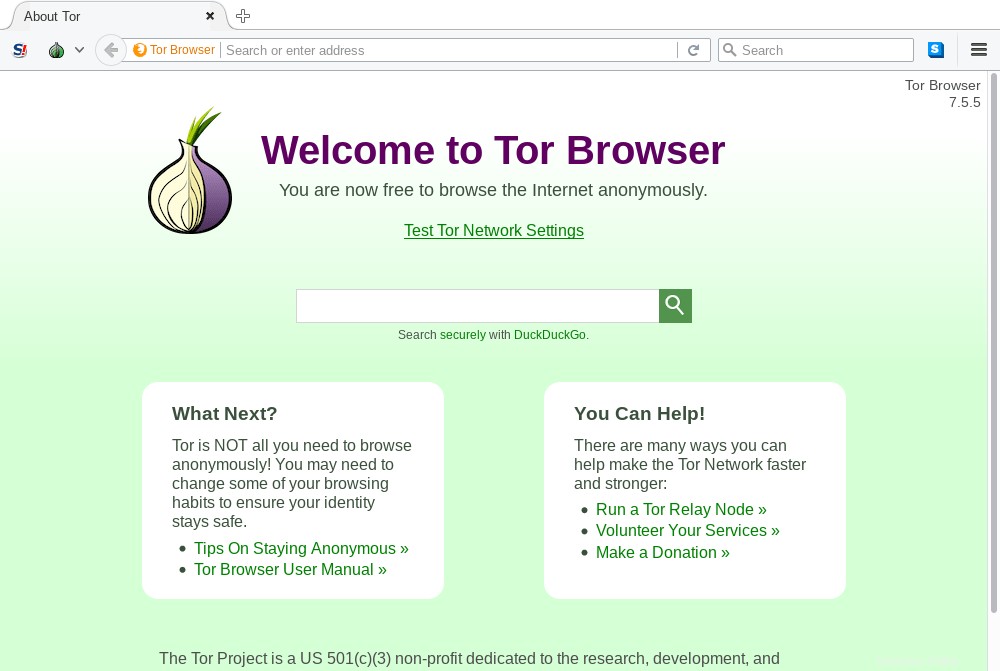
Tor browser
Se hai installato il bundle OnionShare (usando PPA o AUR) che viene fornito con il browser Tor, avvia direttamente OnionShare dal tuo Menu o usando il programma di avvio dell'applicazione.
L'interfaccia predefinita di OnionShare apparirà come di seguito.
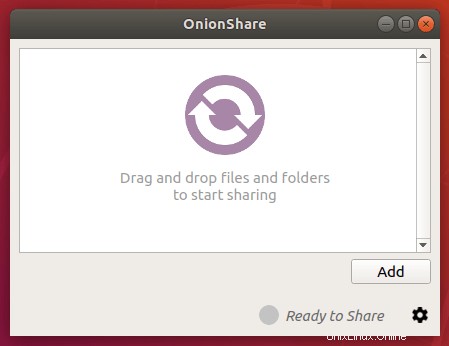
Interfaccia OnionShare
Ora è il momento di condividere i file e le cartelle con altri utenti.
Fai clic su Aggiungi e scegli il file/cartella che desideri condividere con gli altri e fai clic su Inizia condivisione pulsante.
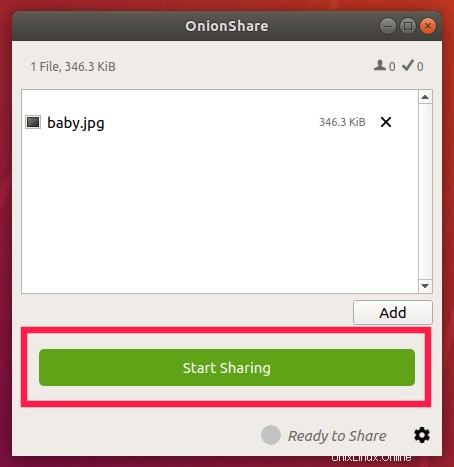
Aggiungi file tramite l'interfaccia OnionShare
Concedi a OnionShare alcuni secondi per stabilire una rete Tor con altri nodi tor. Una volta stabilita la connessione, otterrai l'URL di condivisione file.
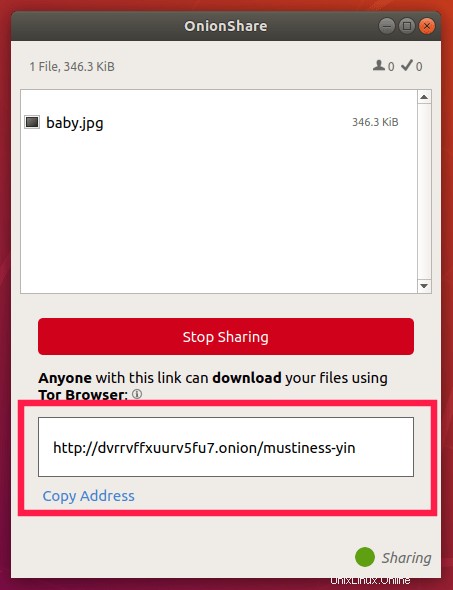
Condividi file utilizzando OnionShare
Quindi fai clic su Copia URL e invialo a qualcuno con cui desideri condividere la cartella. Tieni presente che questo è l'URL segreto e che dovresti condividere questo URL tramite qualsiasi mezzo sicuro . Lo sviluppatore di OnionShare consiglia di utilizzare la chat crittografata off-the-record per inviare l'URL.
La persona che sta ricevendo i file e le cartelle non ha bisogno di installare OnionShare sul proprio sistema. Tutto ciò di cui hanno bisogno è solo browser Tor . I destinatari possono accedere ai contenuti condivisi navigando sull'URL che hai inviato tramite un supporto sicuro. Dì loro di incollare l'URL sulla barra degli indirizzi del browser Tor e premi Scarica file pulsante.
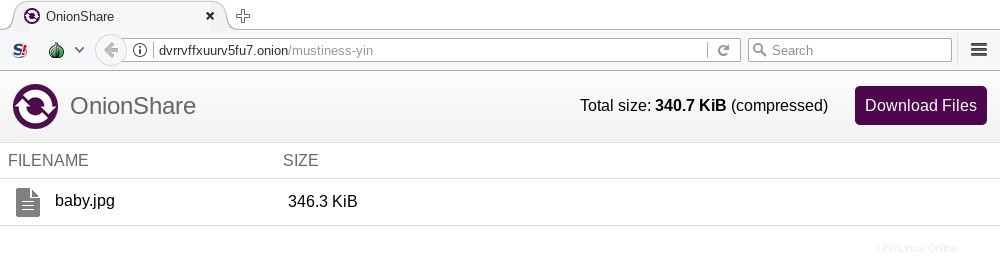
Scarica i file inviati tramite OnionShare
Una volta scaricato il file, OnionShare ti mostrerà il messaggio di completamento del download.
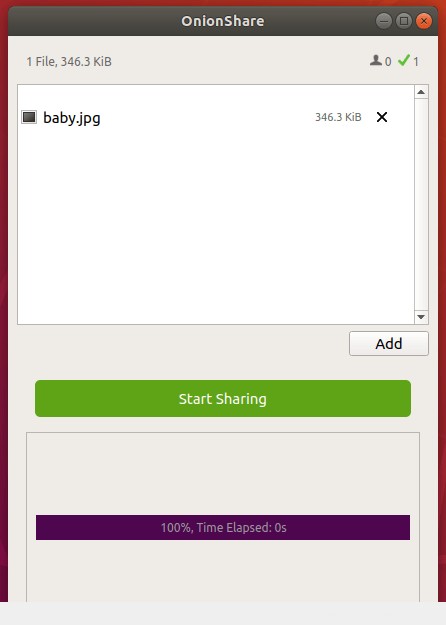
Scarica i file inviati tramite OnionShare
In questo modo puoi condividere qualsiasi file/cartella di qualsiasi dimensione, purché tu abbia una connessione Internet attiva su entrambi i lati e il browser Tor e OnionShare installati sul tuo sistema e solo Tor browser dal lato del destinatario.
Per impostazione predefinita, OnionShare interromperà la condivisione di file/cartelle non appena vengono scaricati sul lato del destinatario. Ovviamente puoi modificare questo comportamento dalle Impostazioni scheda.
Per aprire la pagina Impostazioni, fai clic sul pulsante a forma di ingranaggio nell'angolo in basso a destra e deseleziona il pulsante che dice - Interrompi condivisione dopo il primo download .
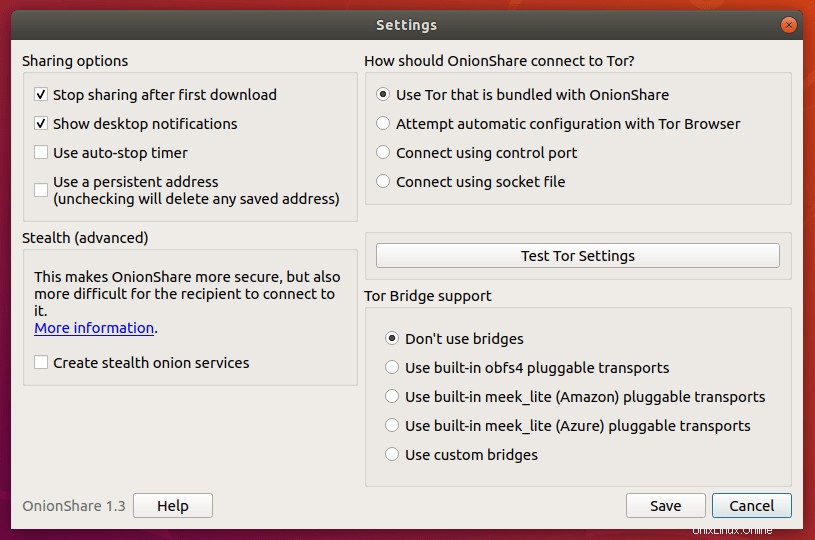
Impostazioni OnionShare
Puoi anche impostare altre opzioni di condivisione, come Usa timer di arresto automatico. Inoltre, puoi scegliere come il browser Tor deve connettersi a OnionShare. Ti consiglio di lasciare i valori di default.
L'unico aspetto negativo dell'utilizzo di OnionShare è che devi stare molto attento mentre condividi l'URL con il destinatario. Non inviarlo tramite servizi di posta tradizionali, messenger o altri mezzi non sicuri. Inoltre, assicurati che il tuo sistema non sia compromesso. Se il tuo sistema è già incluso, non ci sarà alcuna privacy e protezione. Tor e OnionShare non ti proteggeranno dai sistemi colpiti da virus o già compromessi.